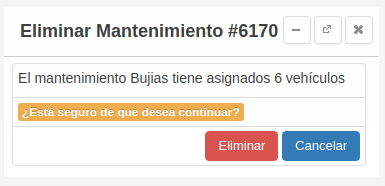Mantenimientos Preventivos
Se muestra toda la información relacionada a los mantenimientos que se han generado en la plataforma, tanto de los correctivos como los preventivos.
Esta sección está conformada por diferentes pestañas, en las cuales tendremos la siguiente información:
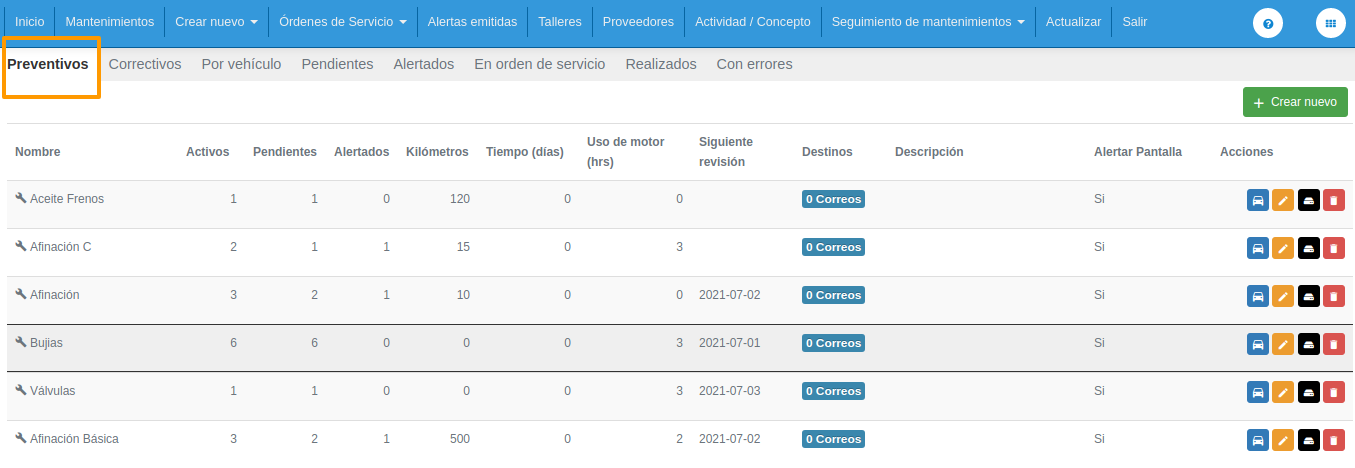
Se muestra el total de los mantenimientos preventivos que se han creado. Así como la cantidad de vehículos que están asignados al tipo de mantenimiento, cuántos están en estatus pendientes, cuantos ya se alertaron, la programación del mantenimiento (horas uso de motor, kilómetros recorridos, tiempo (días), la fecha de la siguiente revisión, a qué correos se mandará la alerta del mantenimiento, la descripción, si la alerta se mostrará en la pantalla de OnTracking.
Para crear un mantenimiento preventivo, solo haz clic en el botón verde 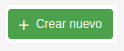
Los campos obligatorios son: Nombre del mantenimiento, qué activo o activos serán asignados, el concepto por el cual se hará el mantenimiento. El campo Odómetro inicial no es editable y dependerá de que tu vehículo esté configurado correctamente con el odómetro actual para que el mantenimiento pueda llevarse a cabo.
En caso dado de no estar seguro de este dato, por favor contacta a tu administrador de Plataforma.
El mantenimiento se puede programar por 3 factores:
- Kilómetros: Especifica si el mantenimiento se llevará a cabo al cumplirse cierta cantidad de kilómetros recorridos, y también indica los kilómetros en el que se debe alertar antes de llegar a la cantidad especificada para llevar a cabo el mantenimiento.
- Tiempo: Indica si el mantenimiento se debe realizar cada “N” cantidad de días, ya sea mensual, trimestral, o bien; puedes indicar los días en la opción “otros”. También indica cuántos días de anticipación deseas que se te notifique antes de llegar a los días establecidos.
- Uso de motor: Configura si el mantenimiento se llevará a cabo a partir de que el motor se ha usado por ciertas horas e indica cuántas horas deseas que se te notifique antes de llegar a las horas especificadas.
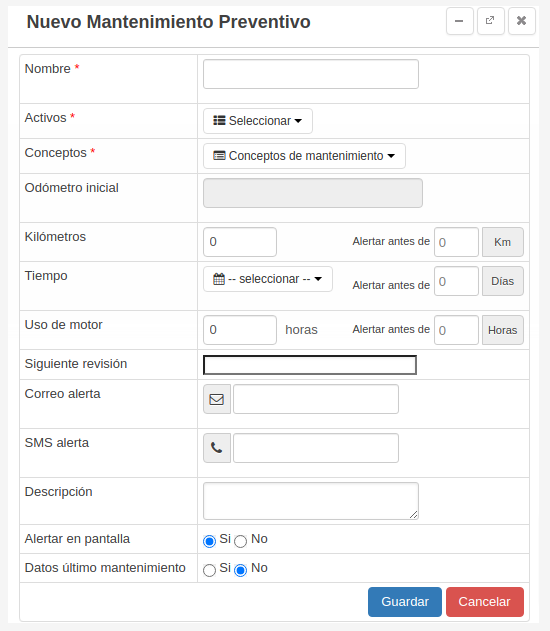
Las acciones que tenemos en el listado de mantenimientos son:
-
 Ver vehículos asignados: Esta ventana nos muestra el listado de vehículos que tenemos asignados, y cuales de estos están asignados al mantenimiento. En color azul se muestran los mantenimientos que tienen un estado Pendiente y en color amarillo un estado Alertado.
Ver vehículos asignados: Esta ventana nos muestra el listado de vehículos que tenemos asignados, y cuales de estos están asignados al mantenimiento. En color azul se muestran los mantenimientos que tienen un estado Pendiente y en color amarillo un estado Alertado.
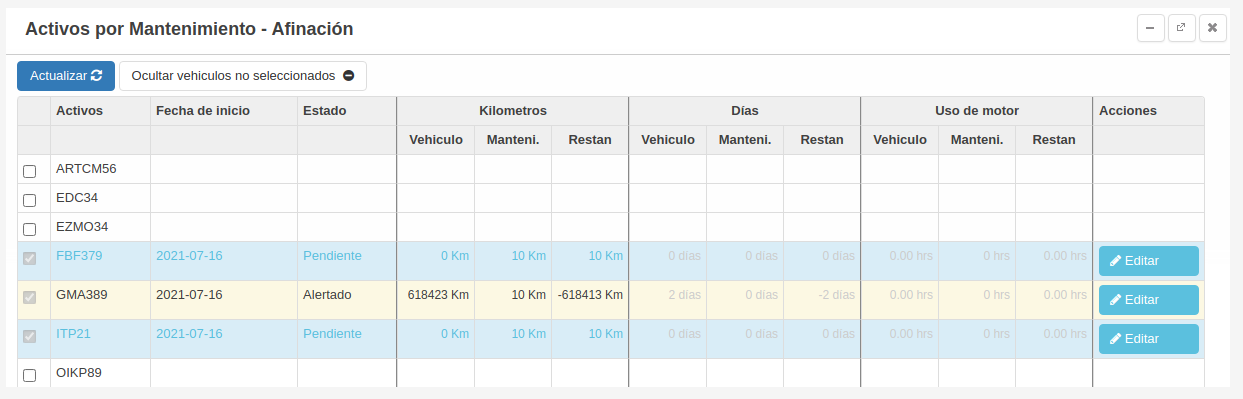
-
-
-
-
- Actualizar: Nos permite actualizar la información que se muestra en esta tabla.
- Ocultar vehículos no seleccionados: Permite tener una vista de solo los vehículos que están asignados al mantenimiento.
- Podemos agregar vehículos al mantenimiento solo haciendo clic en el check que se encuentra de lado izquierdo de cada vehículo, al hacer esto se pide confirmar la acción, al continuar debemos de editar la información del mantenimiento que en este caso será con estado Realizado, por lo que debemos de ingresar los datos del taller, proveedor, el costo de la factura, el número de factura, y es muy importante que se ingresen las fechas en las que se realizó el mantenimiento y la hora, para que se pueda re-calcular el odómetro que tenía el vehículo en la fecha en la que se llevó a cabo el mantenimiento y así poder tener los datos correctos para que la plataforma nos alerte adecuadamente el próximo mantenimiento a realizarse.
-
-
-
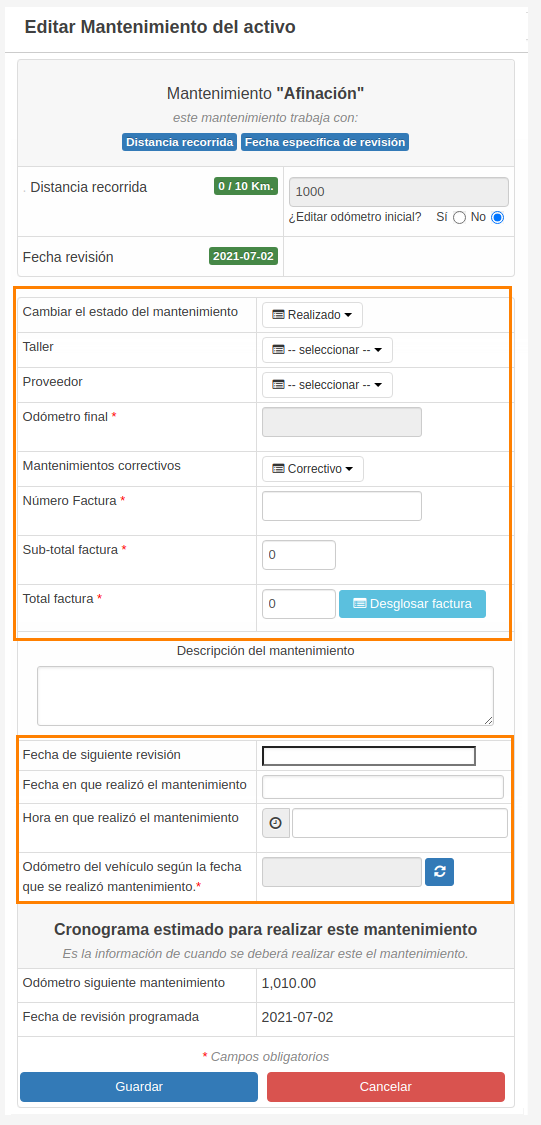
-
-
-
-
- Editar: Esta opción nos permite editar el estado del mantenimiento: Pendiente, Alertado, Realizado, Cancelado, En orden de servicio. Podemos editar el odómetro del vehículo, sumar horas si la programación del mantenimiento fue por horas de uso de motor, y debemos agregar horas que no se contemplaron, se puede editar la fecha del inicio del mantenimiento y re-calcular el odómetro.
-
-
-
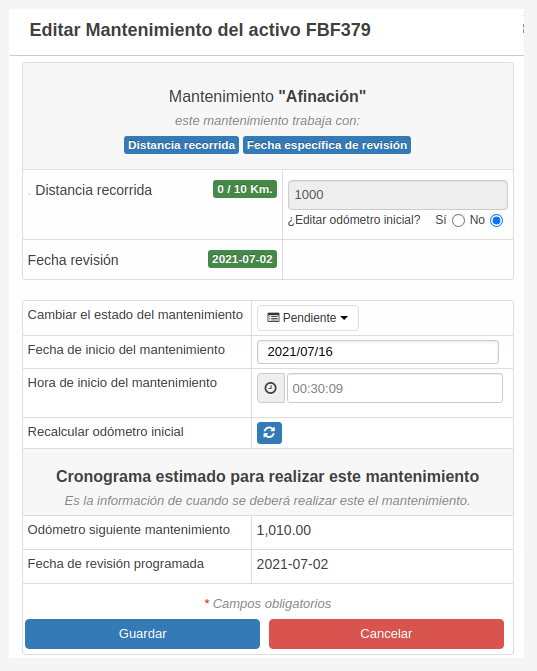
-
 Editar mantenimiento: Esta acción nos permite editar la configuración del mantenimiento, es decir; podemos cambiar el nombre, agregar vehículos, agregar conceptos, editar los factores de programación (horas uso de motor, kilómetros recorridos, días), así como los datos del o los correos donde se notificará por email el mantenimiento, etcétera.
Editar mantenimiento: Esta acción nos permite editar la configuración del mantenimiento, es decir; podemos cambiar el nombre, agregar vehículos, agregar conceptos, editar los factores de programación (horas uso de motor, kilómetros recorridos, días), así como los datos del o los correos donde se notificará por email el mantenimiento, etcétera.
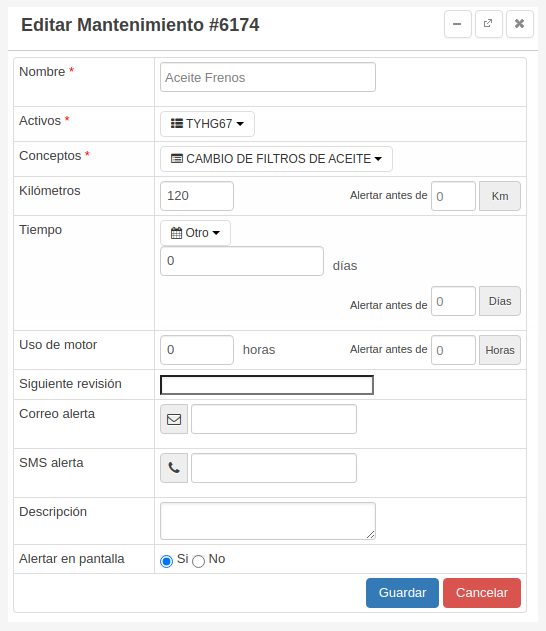
-
 Historial de mantenimientos: Se muestra en listado de los vehículos en los que se asignó el mantenimiento, así como la configuración de los factores en lo que se programó, se visualiza el usuario que asignó dicho mantenimiento al activo, fecha en la que se realizo, el número y valor de la factura y el estado del mantenimiento. Adicionalmente, se generan dos acciones en esta vista:
Historial de mantenimientos: Se muestra en listado de los vehículos en los que se asignó el mantenimiento, así como la configuración de los factores en lo que se programó, se visualiza el usuario que asignó dicho mantenimiento al activo, fecha en la que se realizo, el número y valor de la factura y el estado del mantenimiento. Adicionalmente, se generan dos acciones en esta vista:
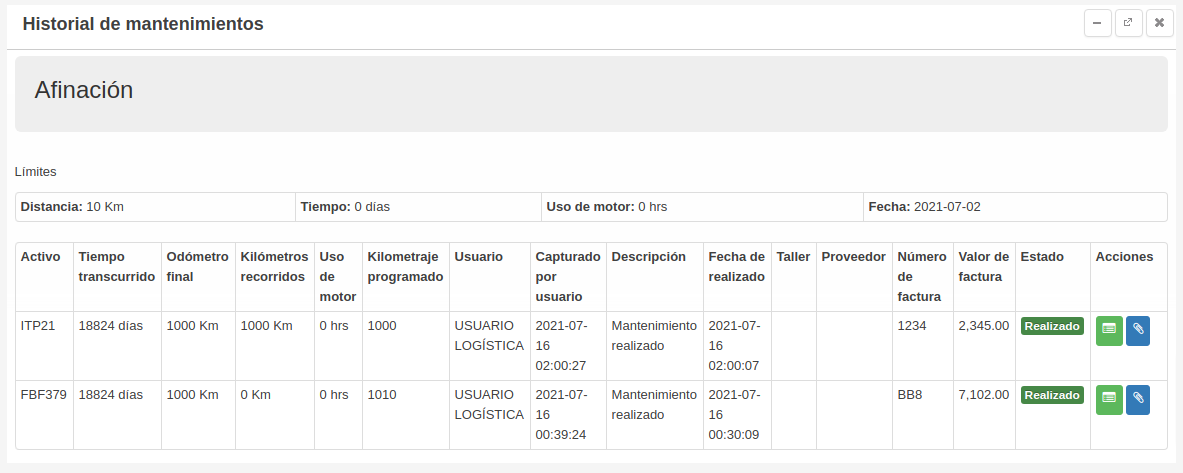
-
-
- Ver factura: En esta sección se mostrará el desglose de la factura que se haya en ingresado al momento de cambiar un mantenimiento a estado Realizado: En caso dado de no tener un desglose, esta información estará vacía.
- Adjuntar documentos: Puedes adjuntar documentos en extensión .jpg, .png, .pdf que generen un respaldo al mantenimiento.
-
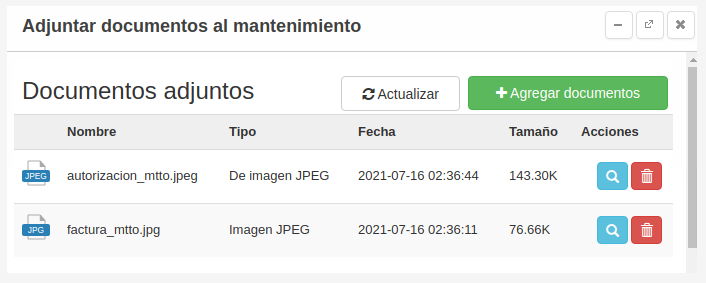
-
 Eliminar mantenimiento: Al eliminar un mantenimiento, se elimina toda la información relacionada a éste, como por ejemplo los mantenimientos que ya se hayan realizado o tienen otro estado.
Eliminar mantenimiento: Al eliminar un mantenimiento, se elimina toda la información relacionada a éste, como por ejemplo los mantenimientos que ya se hayan realizado o tienen otro estado.